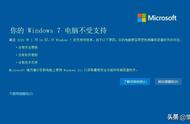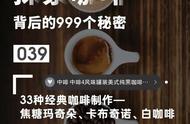有一种比较严重的情况,那就是开机后,停在一个界面不动了,不会出现Windows加载界面,更不用说进系统桌面。这些问题有些可以自己检查。
但是电脑的停止界面有好多种,不同的界面会有不同的原因,下面列举了十一种常见的开机后无法动弹的界面,告诉你这些界面是啥原因,应该如何处理。
1、BIOS设置界面

不同电脑的BIOS设置界面可能不同,表现形式是开机后不是进入Windows界面,也不是出现本条之后那些字母类界面,而是类似于上面这种有图形但是看不懂的界面。
这里属于电脑硬件参数设置的界面,通常是开机过程中按F2或者Delete键进入,如果开机自动就进入这个界面,通常是没有安装操作系统或者没有识别到硬盘。
所以如果电脑开机自动进入这个界面的话,首先是要确认硬盘识别到没,比如找找系统参数中有没有硬盘信息,启动设置中有没有硬盘信息。
如果没有硬盘信息,则可能是接触问题或者是硬盘坏了,可以尝试重新拔插硬盘,硬盘坏了就更换硬盘,如果硬盘信息还在,那就尝试重新安装系统。
2、没有报错的错

这个实际上并没有报错误信息,而是跳到网卡启动了,不太懂英文的注意几个关键词:CLIENT MAC ADDR,这种情况是电脑没有检测到启动设备,然后跳到最后的网卡启动了,除了无盘工作站是这种启动方式外,大部分电脑都是硬盘启动的,所以这种情况多半是硬盘识别不到了。
解决办法是开机的时候按F2或者Del键进bios设置,找boot或者startup菜单,确认启动设备里面硬盘是不是没有了,确认硬盘坏了可能需要更换。其实跟第一条后面的思路一样,相当于类似的问题,不同界面的反应,然后处理方式相同。
3、Reboot and Select proper Boot...

中文翻译:重启并且选择正常的启动设备或者插入启动媒介到选择的启动设备中然后按a键。
什么意思呢,其实跟前面两种情况一样,也是电脑找不到启动设备,解决方法和第一种一样,也是相同问题不同界面显示,处理方式相同。
4、CPU Fan Error!
CPU风扇错误,检查CPU风扇是不是没转了,或者没安装好,台式机通常是检查CPU风扇的电源接口是否插对接口。
5、No bootable device